Crystal Reports - Criar campo de parâmetro
Na visualização Data Explorer, clique com o botão direito na área Parâmetros → selecione Novo → Novo Parâmetro
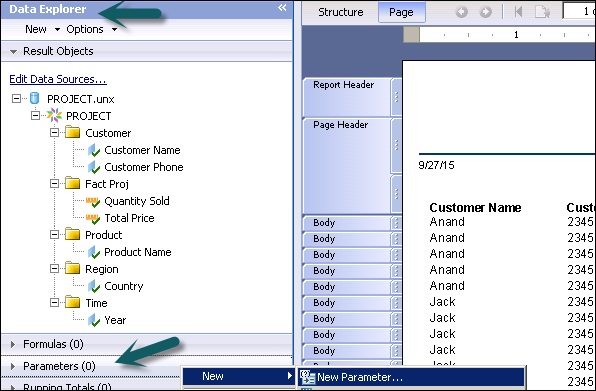
A caixa de diálogo Criar parâmetro é exibida → Insira um nome para o parâmetro (até 255 caracteres alfanuméricos). Na caixa de diálogo, você pode alterar o nome e o tipo do parâmetro junto com outras propriedades.
Selecione o tipo de dados apropriado na lista → como String, Número ou Data, entre outros.
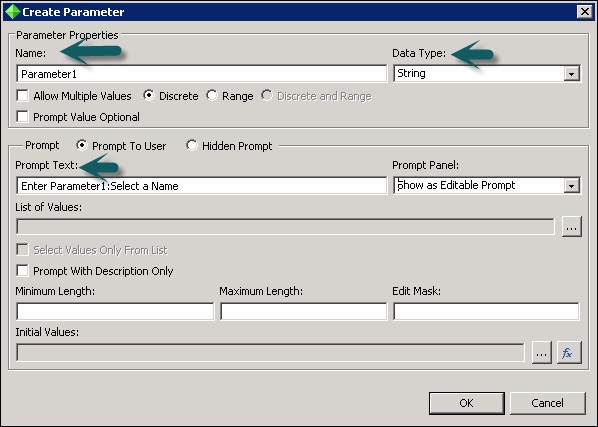
Para criar um parâmetro que permite vários valores
No Data Explorer → clique com o botão direito em Parâmetros → selecione Novo → Novo Parâmetro
Na caixa de diálogo Criar Parâmetro, insira um nome para o parâmetro.
Selecione o tipo de dados apropriado na lista → Insira o texto de solicitação → Defina Permitir vários valores como Verdadeiro.
Agora, ao solicitar, você pode especificar vários valores a serem inseridos para o parâmetro.

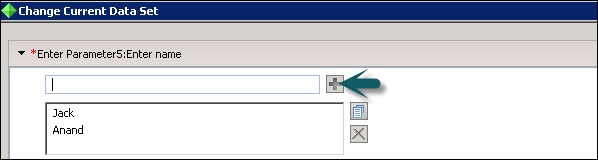
Para especificar valores discretos ou de intervalo
Para o tipo de faixa de valor, escolha Discreta ou Faixa.
Se você selecionar Discreto, o parâmetro aceitará valores discretos (em vez de intervalos de valores).
Se você selecionar Intervalo, serão solicitados os valores dos parâmetros. Você pode inserir um valor inicial e um valor final. Por exemplo, se você inserir os valores "1" e "10", o intervalo é de 1 a 10, e um relatório que usa esse parâmetro para filtragem exibirá todos os registros com valores entre 1 e 10. Isso também funciona para parâmetros de string. Com um valor inicial de "A" e um valor final de "H", um relatório que usa esse parâmetro para filtragem exibirá todos os registros em uma faixa alfabética de AH.
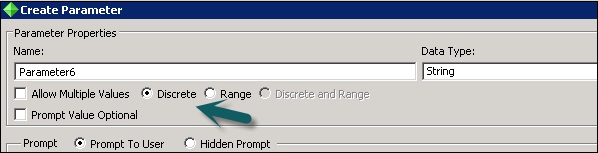
Se Permitir vários valores e as opções discretas forem selecionadas, o parâmetro aceitará vários valores discretos. Você pode inserir mais de um valor, mas esses valores serão avaliados individualmente e não serão interpretados como um intervalo. Se Permitir vários valores e opções de intervalo forem selecionados, o parâmetro aceitará vários intervalos.